Por que as estimativas de bateria do notebook variam — e como torná-las confiáveis
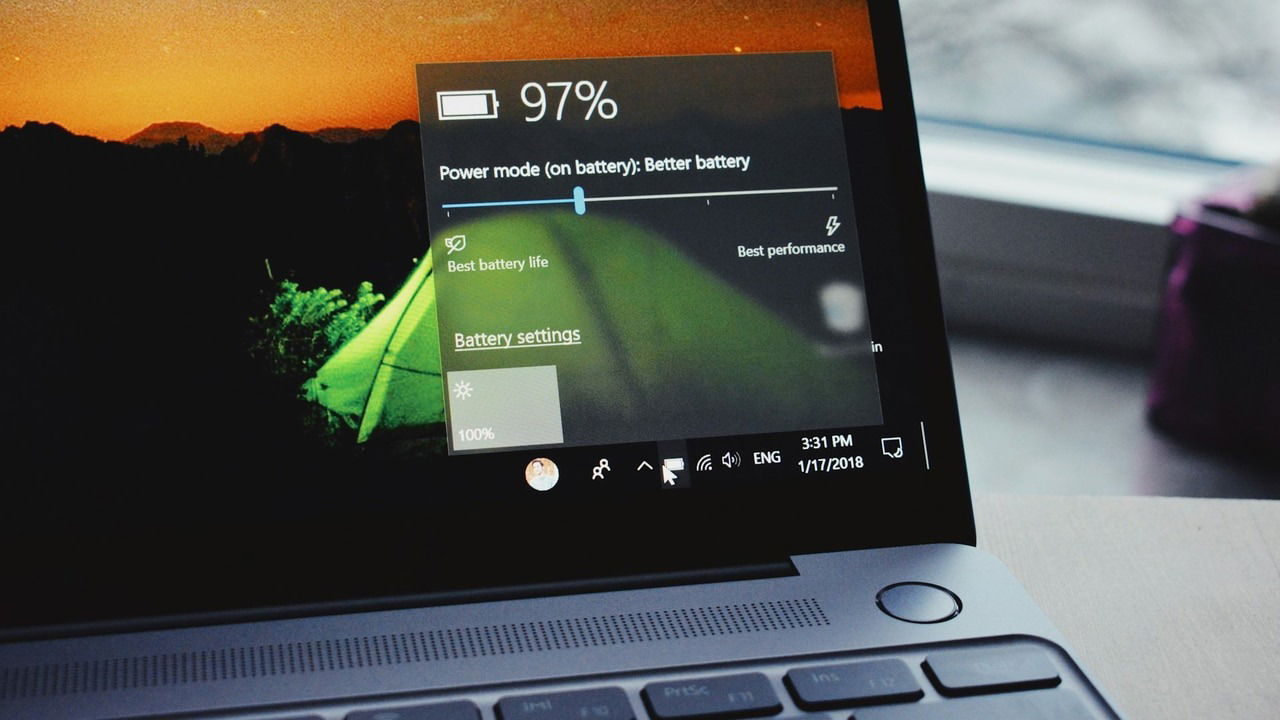
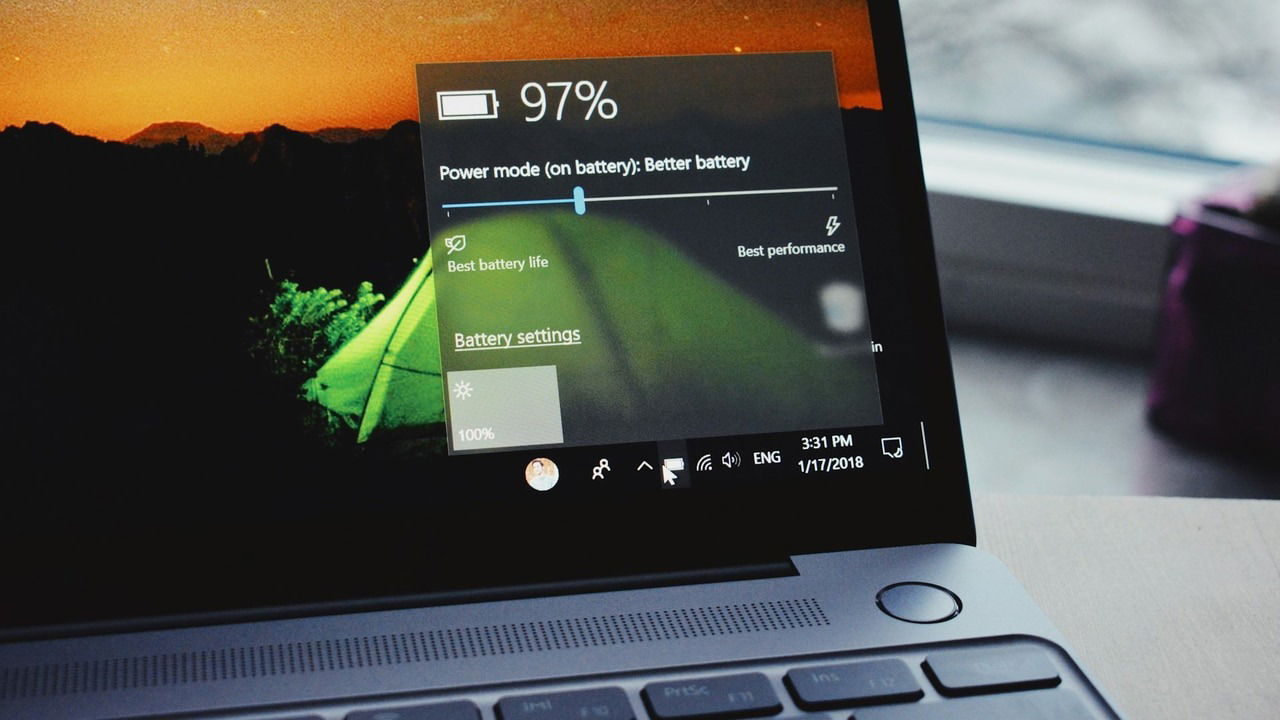
Como as estimativas de bateria são calculadas
Estimativas de tempo restante da bateria surgem da colaboração entre hardware e software. Um sistema eletrônico chamado Battery Management System (BMS) monitora a bateria — incluindo corrente, temperatura, tensão e estado de carga (SoC, do inglês state of charge) — e expõe esses dados ao sistema operacional.
O sistema operacional combina os dados do BMS com sensores de consumo do notebook para estimar o tempo restante. Em termos simples: o sistema divide a energia disponível (por exemplo, watt-hora) pela taxa atual de consumo (watts) para obter horas restantes. Se o consumo atual for 20 W e restarem 60 Wh, a estimativa será ~3 horas.
Mas isso só é válido se o consumo permanecer constante. Em uso real, o consumo muda rapidamente (abrir um navegador com muitas abas, iniciar um jogo, ou atualizações em segundo plano), por isso as estimativas oscilam. Notebooks modernos costumam usar histórico de uso e algoritmos — às vezes com aprendizado de máquina — para suavizar essas variações e melhorar previsões.
Definição rápida: SoC — porcentagem de carga presente na bateria comparada à sua capacidade nominal.
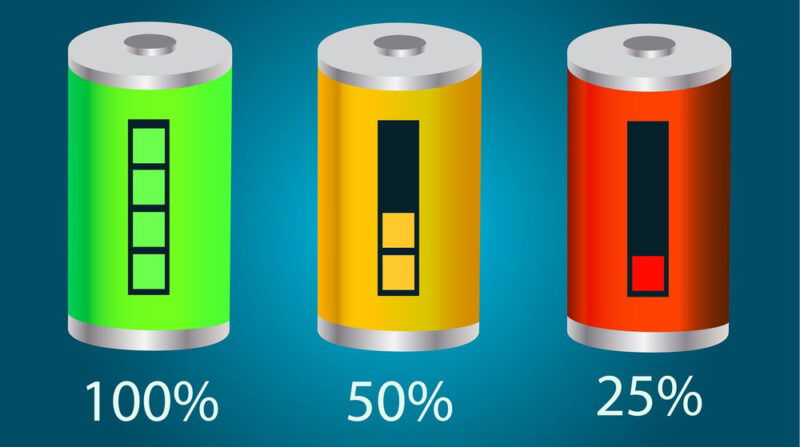
Principais fatores que causam imprecisão
A seguir estão os motivos mais comuns pelos quais a estimativa de bateria pode mudar ou parecer errática.
Mudanças frequentes no padrão de uso
A estimativa depende fortemente do consumo atual. Se você alterna entre tarefas leves e muito pesadas, a estimativa muda em minutos. Isso inclui processos em segundo plano inesperados, como sincronização de nuvem, atualizações automáticas ou verificações de antivírus. Quando a estimativa cai sem motivo aparente, verifique processos em segundo plano antes de culpar a bateria.
Exemplo prático: abrir um editor de vídeo ou rodar um jogo pode reduzir a estimativa de 4 h para 1 h em poucos segundos.
Contraexemplo: se a estimativa oscila levemente durante uso estável (navegação leve com brilho constante), normalmente é ruído estatístico e não um problema real.
Saúde degradada da bateria
Baterias perdem capacidade com o tempo. Quando a capacidade nominal diminui, o BMS pode subestimar ou superestimar o tempo restante porque espera curvas de descarga diferentes. Baterias com células defeituosas podem apresentar queda de tensão sob carga (voltage sag), causando quedas inesperadas na estimativa.
Regra prática: se a saúde da bateria estiver abaixo de ~80% (valor comum usado por utilitários), conte com queda perceptível na autonomia e imprecisão nas estimativas.
Temperatura muito baixa ou muito alta
Baterias de íon-lítio têm comportamento dependente de temperatura. Em calor elevado, reações químicas aceleram, aumentando autodescarga e alterando a curva de descarga. Em frio, os íons movem-se lentamente e a capacidade aparente cai temporariamente. Ambos os casos confundem o BMS.
Evite operar o notebook em ambientes extremados. Deixe o sistema ventilar bem e use bases refrigeradas se necessário.

Drivers, BIOS/UEFI e firmware desatualizados
Drivers e firmware reportam sensores e gerenciam políticas de energia. Drivers de ACPI, controladores de energia e firmware de placa-mãe influenciam leituras de sensores e decisões do sistema. BIOS/UEFI desatualizado pode causar leituras incorretas ou falta de suporte a recursos de gerenciamento de energia.
Processos e tarefas em segundo plano
Atualizações do sistema, indexadores, sincronizadores de nuvem e agentes de backup podem aumentar consumo sem aviso. Esses picos tornam a previsão pouco confiável até que o sistema volte a um padrão estável.
Métricas de software diferentes
Cada ferramenta calcula estimativas com algoritmos próprios: alguns usam média de consumo em curto prazo, outros usam projeção histórica. Isso explica por que utilitários de terceiros podem mostrar uma previsão diferente da indicada pelo sistema operacional.
Como melhorar a precisão das estimativas
Você não pode tornar as previsões perfeitas, mas pode reduzir a incerteza. Abaixo há ações práticas, técnicas e procedimentos formais.
Atualize drivers, BIOS/UEFI e firmware
Mantenha drivers relacionados à energia, sensores e chipset atualizados. Em Windows, atualize via Windows Update e, quando necessário, via site do fabricante.
Drivers relevantes comuns:
- Microsoft AC Adapter
- Microsoft ACPI-Compliant Control Method Battery
- ACPI Thermal Zone
- Intel Power Management Interface
- Intel Dynamic Tuning Processor Participant
- Intel Chipset Device Software
Verifique também atualizações de BIOS/UEFI no site do fabricante e ative UEFI quando suportado.
Recalibre a bateria (procedimento manual)
Recalibração simples: alinhar as estimativas do BMS com a capacidade real. Não faça com muita frequência — pode reduzir a vida útil se repetido desnecessariamente.
Passos:
- Carregue até 100% e deixe por 30 minutos com o carregador conectado.
- Desconecte e utilize o notebook normalmente até desligar por falta de bateria.
- Conecte o carregador e deixe carregar novamente até 100% sem interrupções.
Essa operação força o BMS a aprender os limites da bateria e pode melhorar estimativas.
Verifique a saúde da bateria com ferramentas
Recomendações de ferramentas:
- BatteryInfoView (Windows): mostra capacidade, ciclos e log de eventos.
- BatteryMon (Windows): gráfico de descarga e taxa de descarga.
Com BatteryInfoView, observe a seção Battery Health. Se estiver acima de 80% é normal; abaixo disso, considere substituição ou diagnóstico.
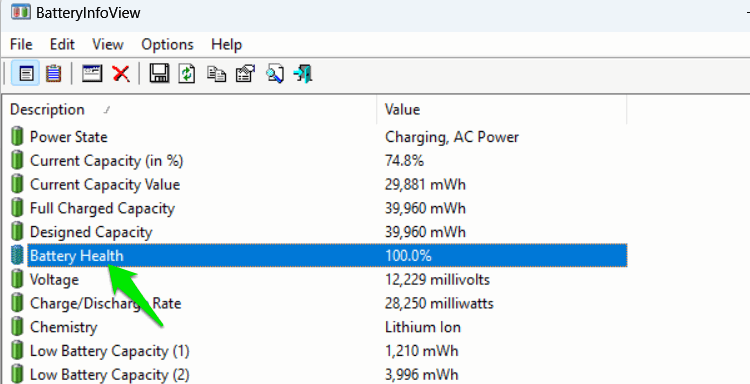
Abra o log em View -> Show Battery Log para eventos como ciclos de carga e quedas bruscas.
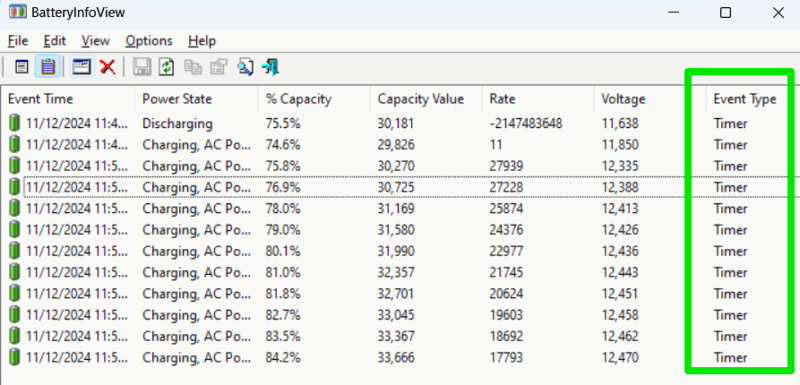
Use ferramentas alternativas para comparar
Ferramentas independentes aplicam algoritmos próprios e permitem validar se a previsão do sistema é verossímil. No BatteryMon há dois traços: o traço sólido é a descarga real; o tracejado é a previsão do aplicativo. Se estiverem próximos durante um período constante de uso, a previsão é confiável.
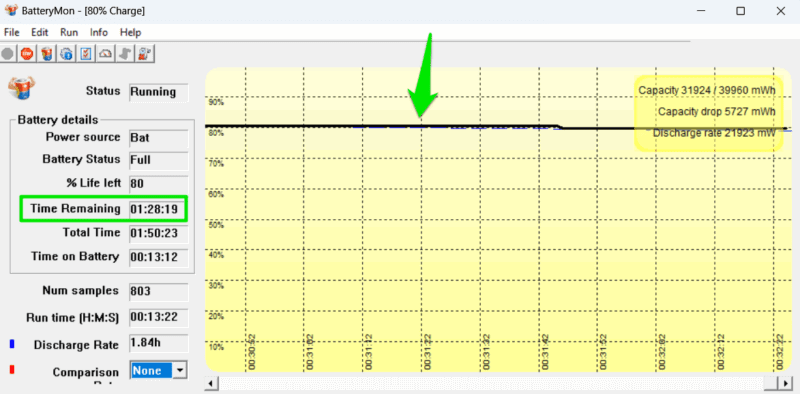
A opção Discharge Rate oferece uma leitura direta do tempo restante se o consumo atual permanecer constante.
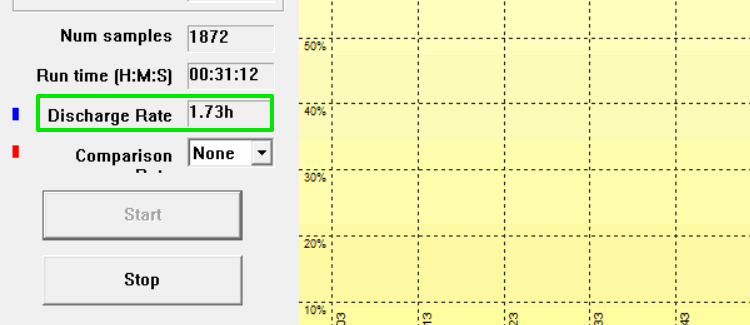
Gere relatórios nativos do sistema
Windows: gere um relatório detalhado de bateria com o comando:
powercfg /batteryreport /output "%USERPROFILE%\battery-report.html"Abra o arquivo HTML para ver capacidade designada, capacidade atual e ciclos.
macOS: Abra Sobre Este Mac > Relatório do Sistema > Energia. Verifique contagem de ciclos e condição.
Linux: use upower ou consulte /sys/class/power_supply/BAT0/uevent:
upower -i $(upower -e | grep BAT)
cat /sys/class/power_supply/BAT0/ueventEsses relatórios ajudam a confirmar se o problema é de software (leituras incorretas) ou hardware (capacidade reduzida, células defeituosas).
Mini‑metodologia: diagnóstico passo a passo
- Observe o comportamento: o erro é persistente ou ocorre só em picos?
- Verifique processos em segundo plano (Task Manager / Activity Monitor / top). Desative sincronizações temporariamente.
- Confirme temperatura e ventilação. Execute sob carga moderada e monitore temperaturas.
- Gere relatório nativo (powercfg /batteryreport) e analise capacidade projetada vs atual.
- Rode BatteryInfoView / BatteryMon para obter logs e gráficos comparativos.
- Atualize drivers e BIOS/UEFI.
- Recalibre a bateria se necessário.
- Se a saúde estiver baixa (<80%) ou houver sag de tensão, planeje substituição.
Checklist por função
Usuário final:
- Verificar processos em segundo plano
- Reduzir brilho e desconectar periféricos desnecessários
- Gerar relatório de bateria e salvar
- Rodar BatteryMon por 10–30 minutos para comparar taxas
Técnico de TI:
- Atualizar drivers e firmware
- Verificar logs de eventos e erros do BMS
- Executar teste com hardware mínimo (modo de segurança) para isolar software
- Testar com bateria conhecida (se disponível)
Administrador/Gestor de frota:
- Definir política de atualização de firmware e drivers
- Programar manutenção preventiva e substituição com base em ciclos
- Implantar ferramentas de monitoramento remoto para telemetria de bateria
Procedimento operacional padrão rápido para incidentes de estimativa errática
- Confirmar o problema com o usuário e coletar um battery-report.
- Solicitar screenshots do Task Manager/Activity Monitor.
- Verificar atualizações pendentes e tarefas de manutenção (backup, antivírus, indexador).
- Atualizar drivers críticos e firmware.
- Executar BatteryMon por 15 minutos com usuário reproduzindo a carga que causa o problema.
- Se baterias apresentarem saúde baixa ou sag, substituir e validar com novo battery-report.
- Documentar a ação e fechar o ticket.
Casos em que a previsão não é útil
- Uso muito variável: estudos, apresentações e jogos num mesmo período.
- Pisos térmicos extremos (ambientes muito frios ou quentes).
- Bateria fisicamente danificada ou com células defeituosas.
- Mudanças de perfil de energia (por exemplo, alternar entre GPU integrada e dedicada com frequência).
Nesses cenários, trate a previsão como orientação bruta e não como regra absoluta.
Critérios de aceitação e casos de teste
Critérios de aceitação após intervenções (atualização de drivers, recalibração ou substituição):
- O battery-report mostra capacidade máxima próxima à especificação do fabricante (ou melhora significativa após substituição).
- Em 15 minutos de uso estável, a variação da estimativa não excede 10% do valor médio.
- Ferramentas de monitoramento (BatteryMon) mostram linha sólida coerente com a linha de previsão do aplicativo.
Casos de teste:
- Teste de carga leve: navegação com brilho em 50% por 30 minutos.
- Teste de carga média: reprodução de vídeo em 1080p por 30 minutos.
- Teste de carga alta: jogo ou render por 30 minutos.
Registre estimativas iniciais e finais e compare com tempo real de descarga.
Quadro de fatos e heurísticas rápidas
- Heurística: se a saúde da bateria >80%, problemas de previsões provavelmente são por software ou por picos de uso.
- Heurística: quedas de estimativa súbitas durante carga elevada normalmente indicam voltage sag ou proteção térmica.
- Métrica prática: rode BatteryMon por 30 minutos em cada perfil para mapear consumo típico.
Glossário rápido
- BMS: Battery Management System — gerencia e reporta o estado da bateria.
- SoC: State of Charge — porcentagem atual de carga.
- Voltage sag: queda de tensão sob carga que reduz desempenho aparente.
Resumo e recomendações finais
Estimativas de bateria são projeções baseadas em consumo atual e histórico. Para melhorar a confiabilidade: mantenha drivers e firmware atualizados, monitore processos de fundo, verifique a saúde da bateria com ferramentas e, quando necessário, recalibre ou substitua a bateria. Use utilitários de monitoramento para validar previsões e adote checklists operacionais para diagnóstico sistemático.
Importante: substituir a bateria é a ação corretiva quando a saúde está significativamente degradada — otimizações de software só ajudam enquanto a capacidade física for adequada.
Sugestão de leitura rápida para redes sociais: “Por que as estimativas de bateria do notebook mudam? Entenda causas, como diagnosticar e passos práticos para melhorar a precisão — do software ao hardware.”
Créditos das imagens: Unsplash. Todas as capturas por Karrar Haider.
Materiais semelhantes

Instalar e usar Podman no Debian 11
Apt‑pinning no Debian: guia prático

Injete FSR 4 com OptiScaler em qualquer jogo
DansGuardian e Squid com NTLM no Debian Etch

Corrigir erro de instalação no Android
